- Outeur Jason Gerald [email protected].
- Public 2024-01-07 16:43.
- Laas verander 2025-01-23 12:05.
Sommige mense dink dat die verbindings wat u het, u skat is. U wil dalk die name van u kontakte en inligting oor die kontakte uit Linkedin uitvoer. Volg hierdie stappe om u kontakte van Linkedin af te haal, en as u dit verkies, kan u dit na Microsoft Outlook, Gmail, Mac OSX -kontakte of Yahoo Mail skuif.
Stap
Metode 1 van 4: Skuif van kontakte na Microsoft Outlook
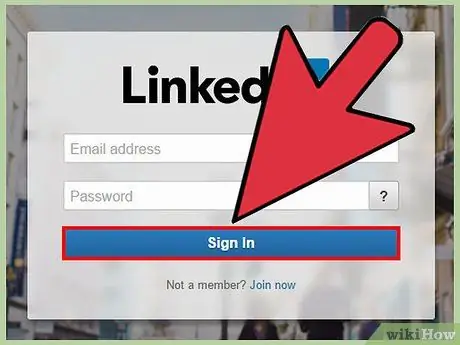
Stap 1. Besoek die LinkedIn -bladsy en meld aan met die e -posadres en wagwoord wat by u rekening pas
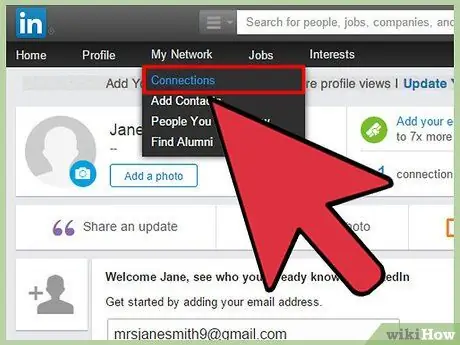
Stap 2. Druk die knoppie "Netwerk" in die menubalk bo -aan u bladsy en klik op die eerste gedeelte wat verskyn
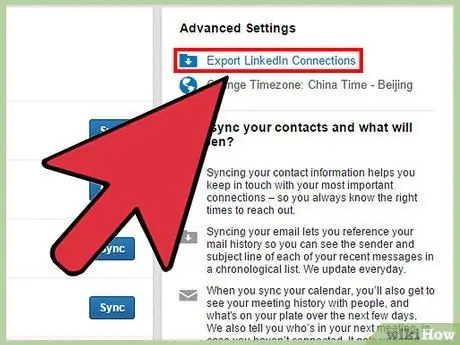
Stap 3. Klik op die skakel "Verbind verbindings" in die regter onderste hoek van die bladsy
Gaan na die opsie "Uitvoer na Microsoft Outlook (. CSV -lêer)"
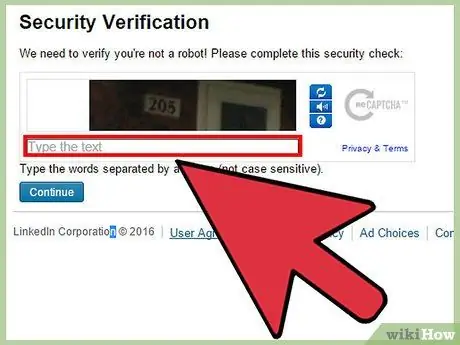
Stap 4. Voer die teks wat u in die prentjie sien in die teksveld in en klik op die knoppie "Uitvoer"
()
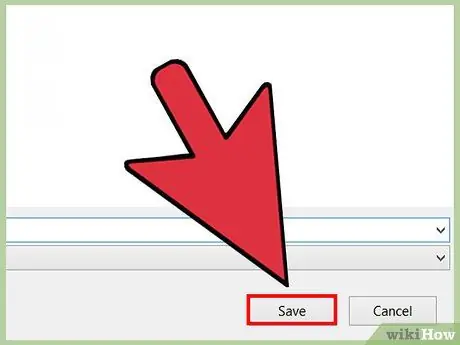
Stap 5. Stoor die lêer op u rekenaar
()
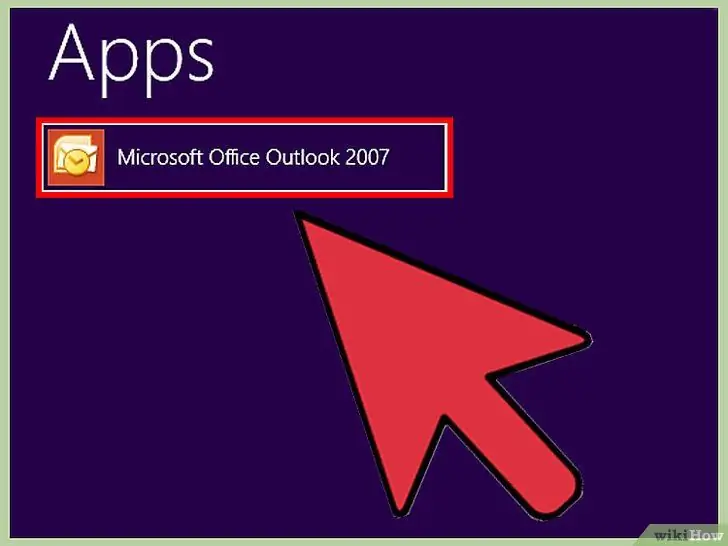
Stap 6. Maak Microsoft Outlook oop
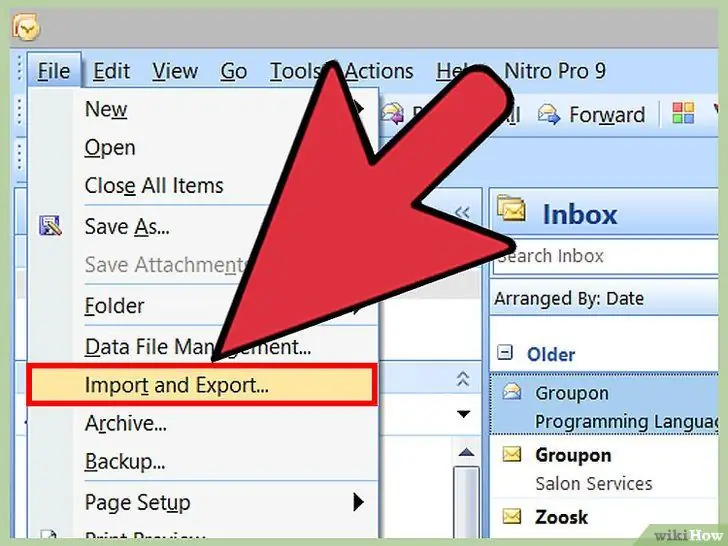
Stap 7. Gaan na die spyskaart "Invoer en uitvoer"
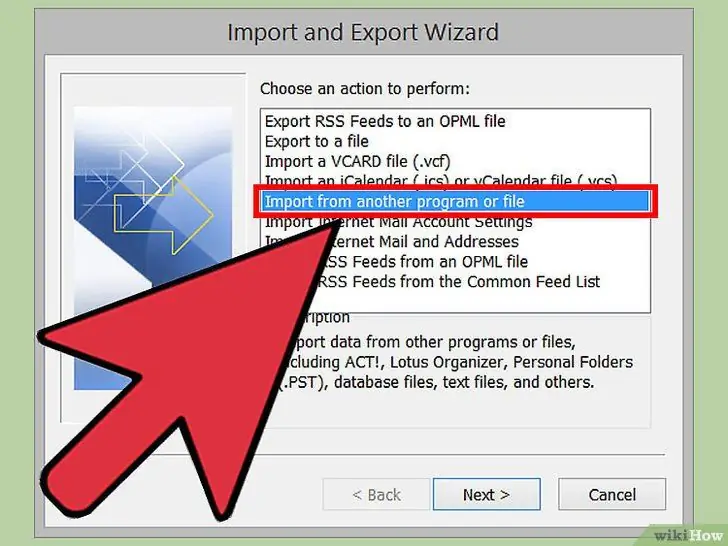
Stap 8. Kies "Invoer uit 'n ander program of lêer" en klik op "Volgende"
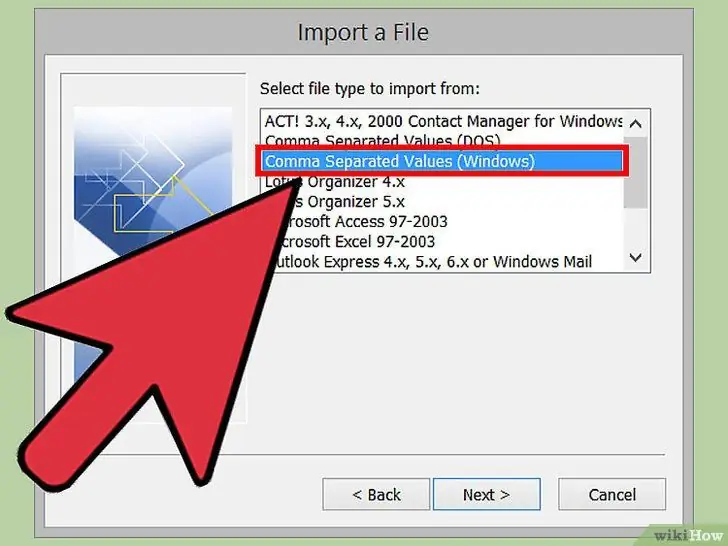
Stap 9. Kies “Kommaskeide waardes (Windows)” en klik op “Volgende”
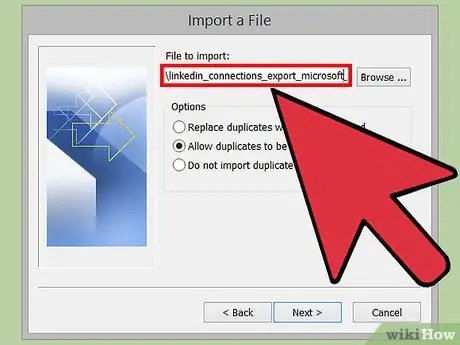
Stap 10. Kies die lêer wat u van Linkedin geskuif het
Die lêer is gemerk "linkedin_connections_export_microsoft_outlook (1).csv"
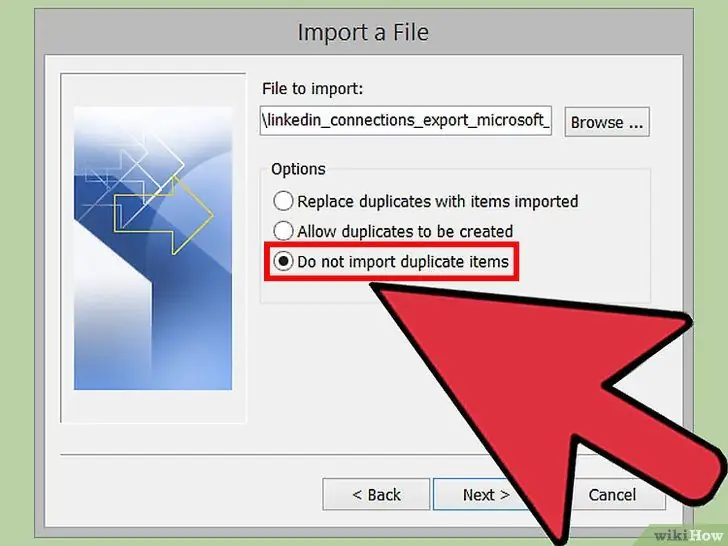
Stap 11. Kies "Moenie dubbele items invoer nie" en klik op "Volgende"
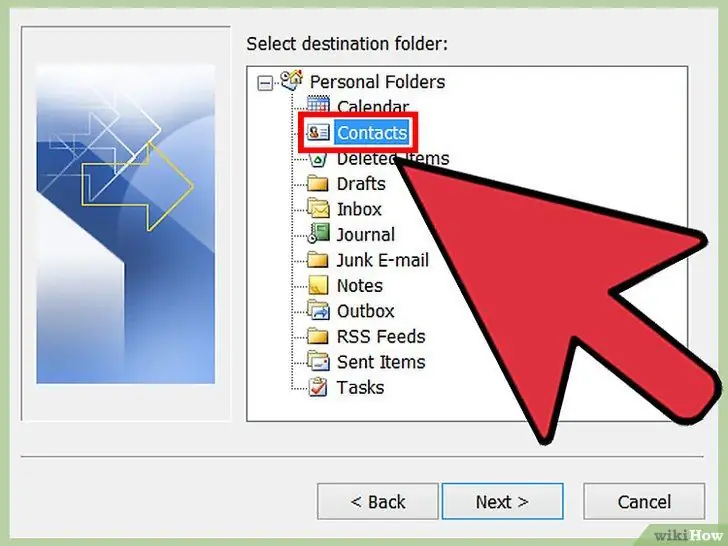
Stap 12. Kies die lêer "Kontakte" en klik op "Volgende"
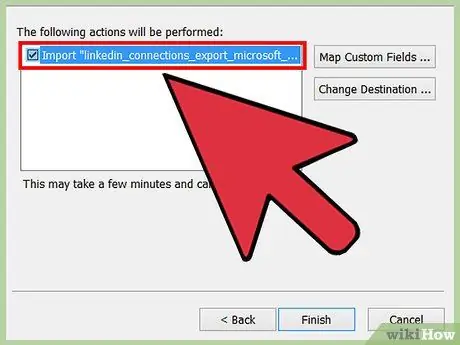
Stap 13. Gaan die kolom langs die gekoppelde lêer na en klik op "Voltooi" om in te voer
Metode 2 van 4: Skuif kontakte na Gmail
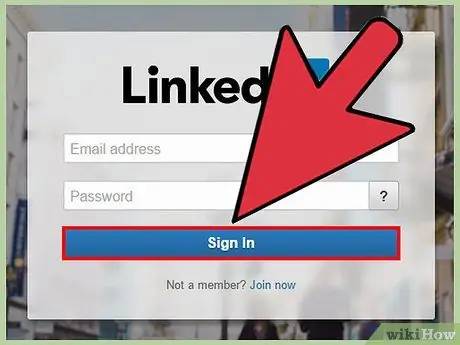
Stap 1. Besoek die LinkedIn -bladsy en meld aan met die e -posadres en wagwoord wat by u rekening pas
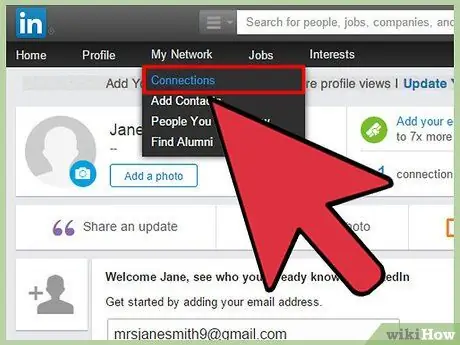
Stap 2. Druk die knoppie "Netwerk" in die menubalk bo -aan u bladsy en klik op die eerste gedeelte wat verskyn
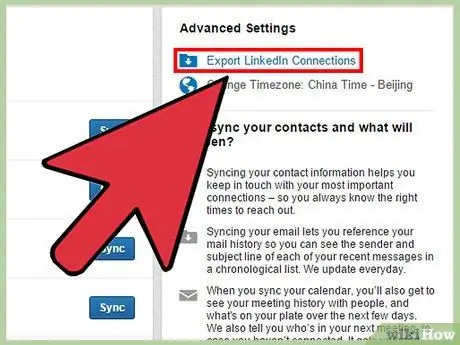
Stap 3. Klik op die skakel "Verbind verbindings" in die regter onderste hoek van die bladsy
Omdat daar geen opsie is om met Gmail -formaat uit te voer nie, kies die opsie "Uitvoer na Microsoft Outlook (. CSV -lêer)."
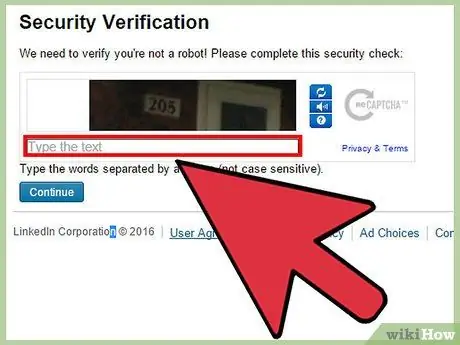
Stap 4. Voer die teks wat u in die prentjie sien in die teksveld in en klik op die knoppie "Uitvoer"
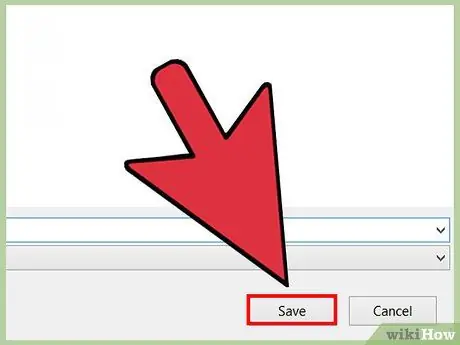
Stap 5. Stoor die lêer op u rekenaar
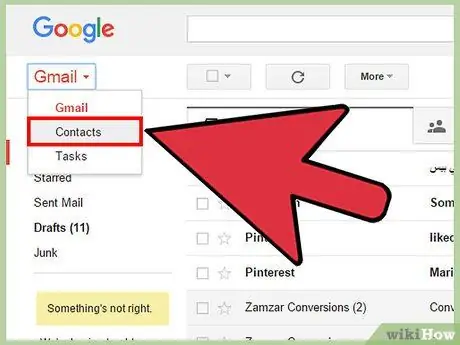
Stap 6. Meld aan by u Gmail -rekening en klik op die skakel "Kontakte" aan die regterkant van die bladsy
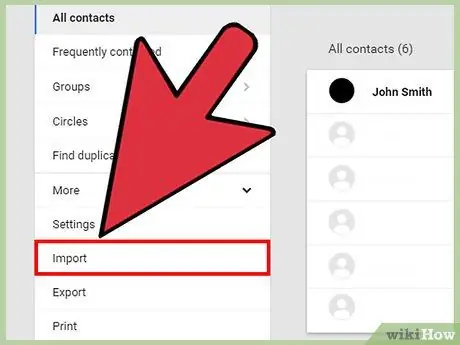
Stap 7. Klik op "Invoer" nadat die "Contats" -bladsy verskyn
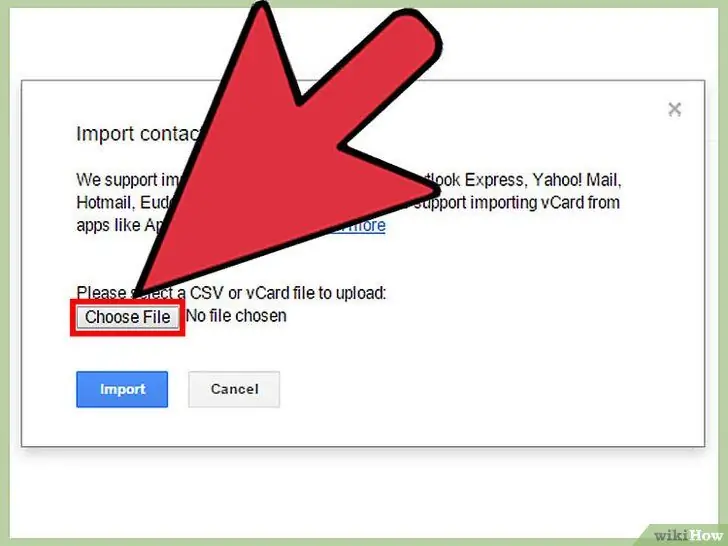
Stap 8. Klik op "Kies lêer" om u. CVS -lêer te vind en klik dan op "Invoer"
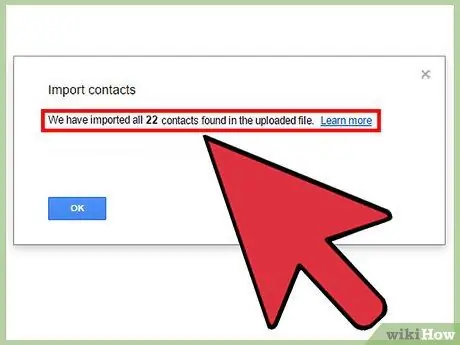
Stap 9. Wag 'n rukkie, Gmail sal u kontakte na u Gmail -rekening skuif
Metode 3 van 4: Skuif van kontakte na Mac OSX -adresboek
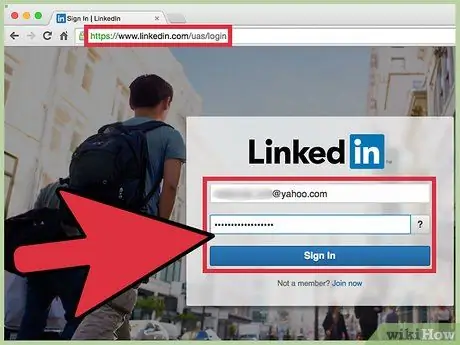
Stap 1. Besoek die LinkedIn -bladsy en meld aan met die e -posadres en wagwoord wat by u rekening pas
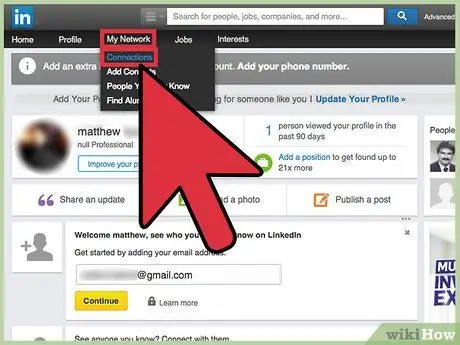
Stap 2. Druk die knoppie "Netwerk" in die menubalk bo -aan u bladsy en klik op die eerste gedeelte wat verskyn
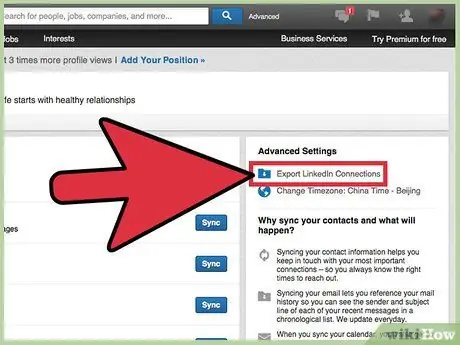
Stap 3. Klik op die skakel "Verbind verbindings" in die regter onderste hoek van die bladsy
Gaan in die spyskaart en kies "Uitvoer na Mac OS X -adresboek (. VCF -lêer)"
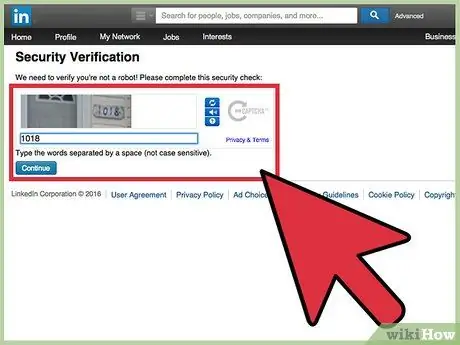
Stap 4. Voer die teks wat u in die prentjie sien in die teksveld in en klik op die knoppie "Uitvoer"
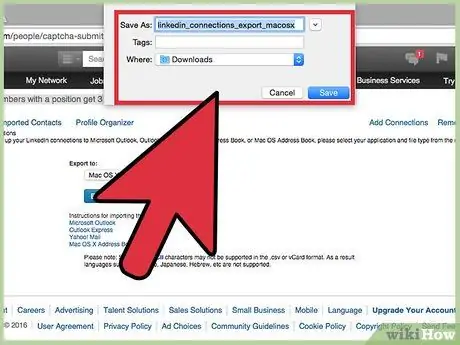
Stap 5. Stoor die lêer op u rekenaar
Die lêer sal die naam "linkedin_connections_export_macosx.vcf"] hê]
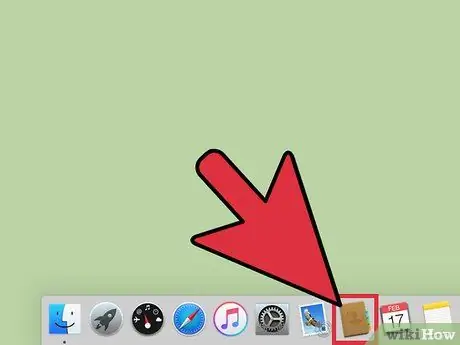
Stap 6. Maak "Kontakte" oop op jou Mac
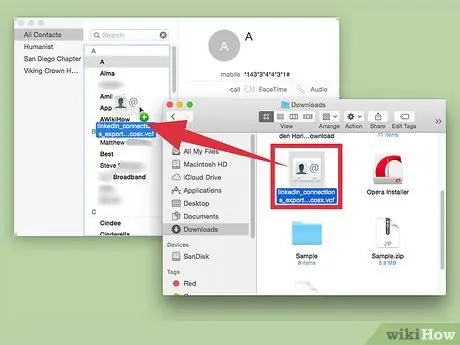
Stap 7. Sleep die gekoppelde lêer na die kontakprogram
Stap 8. Klaar
Metode 4 van 4: Skuif van kontakte na Yahoo Mail
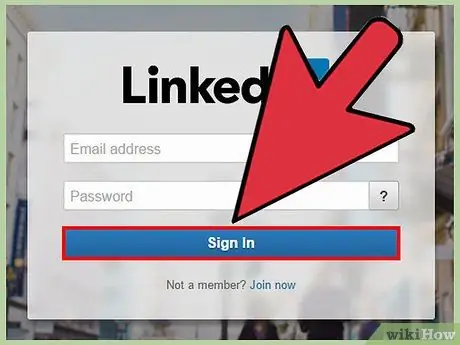
Stap 1. Besoek die LinkedIn -bladsy en meld aan met die e -posadres en wagwoord wat by u rekening pas
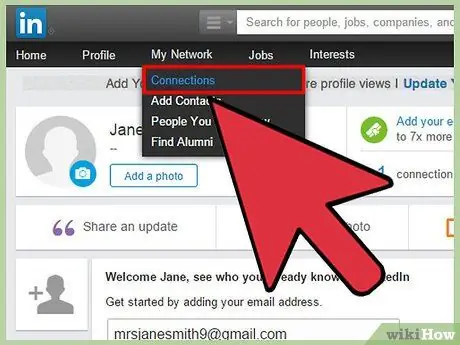
Stap 2. Druk die knoppie "Netwerk" in die menubalk bo -aan u bladsy en klik op die eerste gedeelte wat verskyn
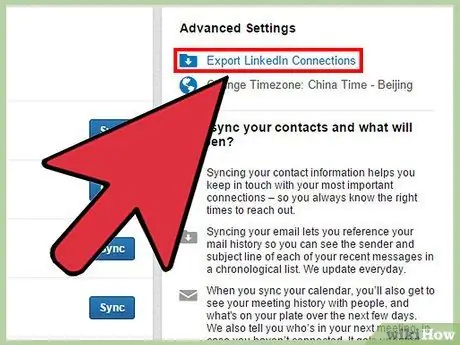
Stap 3. Klik op die skakel "Verbind verbindings" in die regter onderste hoek van die bladsy
Gaan in die spyskaart en kies "Uitvoer na Mac OS X -adresboek (. VCF -lêer)"
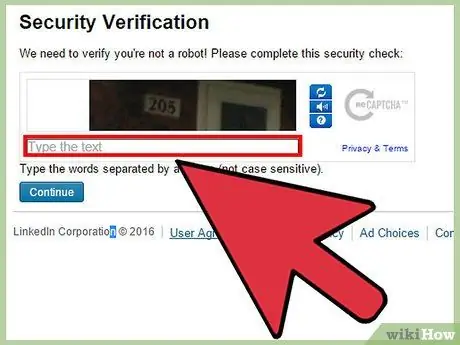
Stap 4. Voer die teks wat u in die prentjie sien in die teksveld in en klik op die knoppie "Uitvoer"
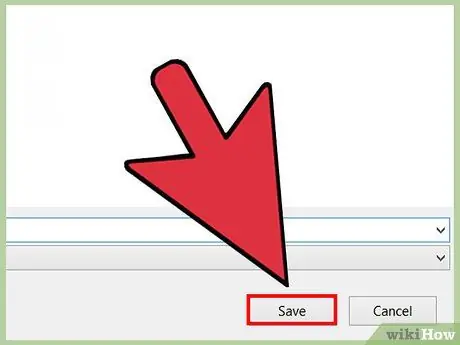
Stap 5. Stoor die lêer op u rekenaar
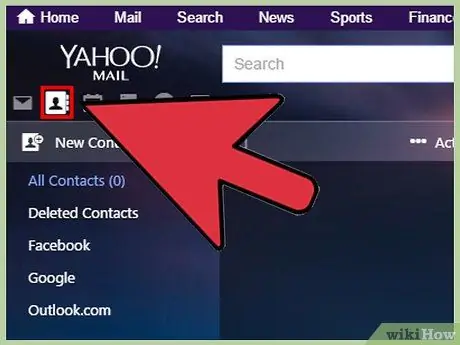
Stap 6. Maak u Yahoo Mail oop
Klik op "Kontakte" op die tweede etiket links bo.
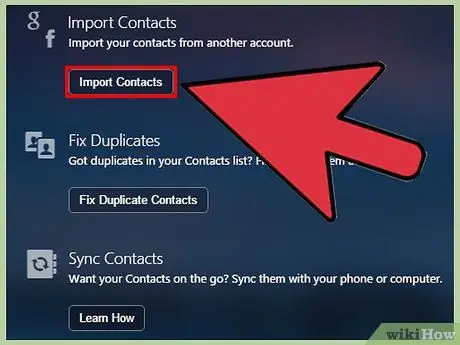
Stap 7. Kies "Import kontakte
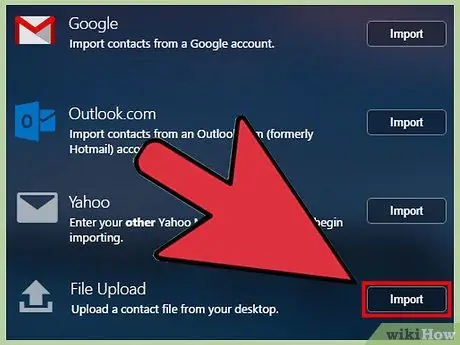
Stap 8. Kies "Uit lêer
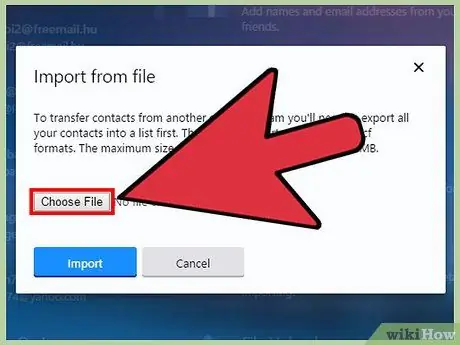
Stap 9. Kies "Kies lêer
"Soek die lêer wat u vanaf Linkedin gestoor het, met die naam" linkedin_connections_export_yahoo.csv."
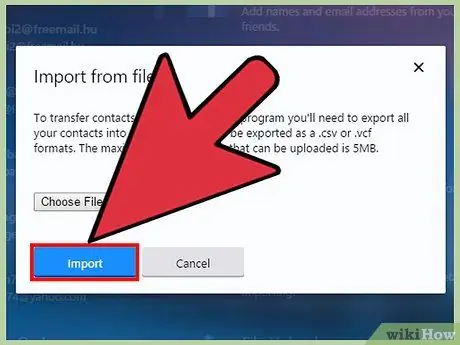
Stap 10. Druk die "Upload" knoppie
Wenke
- Die oordrag gee u slegs u voornaam, van en e -posadres. Die bestaande e -posadres is die e -posadres wat u kontak op LinkedIn gebruik, maar vir die meeste kontakte is die e -posadres moontlik verander.
- Tale soos Japannees, Chinees, Hebreeus of ander werk moontlik nie, want LinkedIn ondersteun nie hierdie taalkenmerke nie.
- U kan die groep aan u vriende of kollegas deel en aanbeveel deur op die skakel 'Stuur hierdie groep' regs bo op die groepbladsy te klik.
Waarskuwing
- U kan nie u LinkedIn -status opdateer met behulp van Twitter -boodskappe wat '@replies' bevat nie.
- As u 'n groep verlaat, verloor u alle funksies van die groep, soos om direk met groeplede te kommunikeer. U kan te eniger tyd probeer om weer by die groep in te gaan, solank die eienaar van die groep u nie verwyder het nie.






